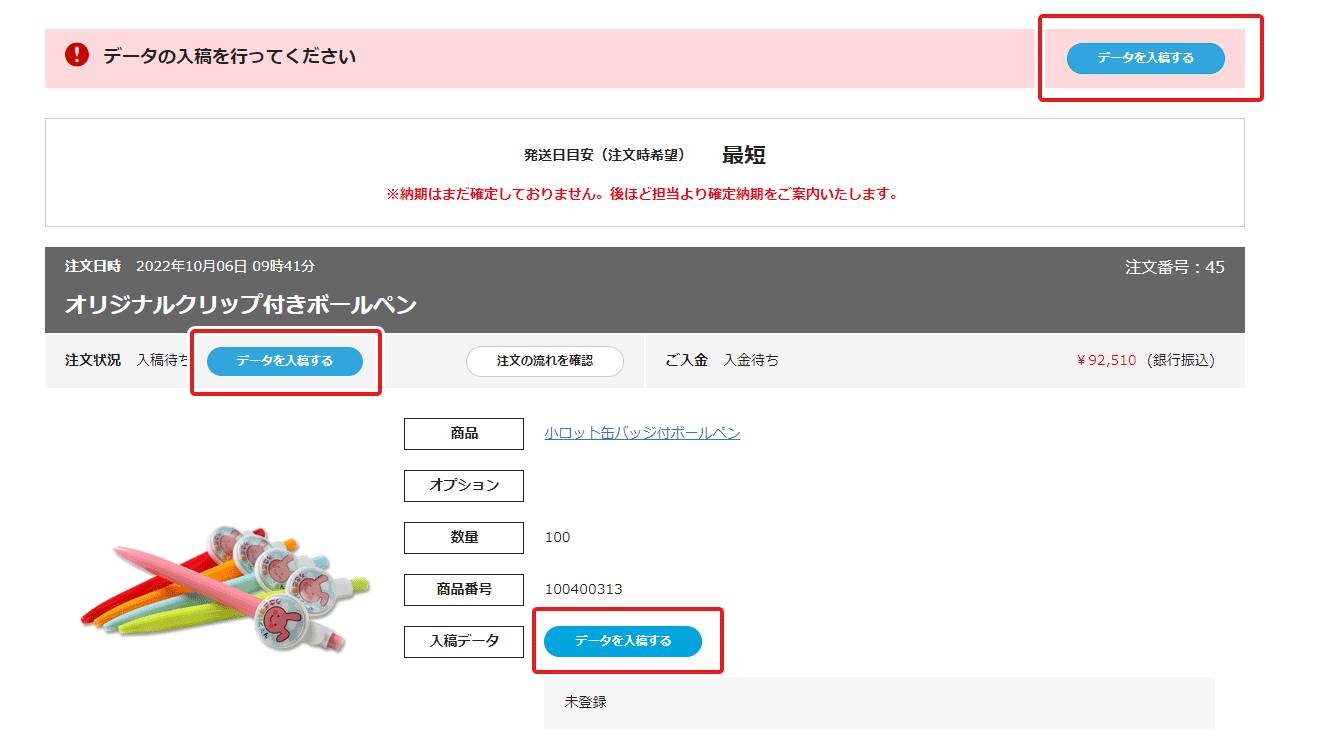ご注文お申込み方法
注文申し込みの手順をご説明いたします。
販促花子では、注文をお申し込みいただいてから、まず在庫や納期、入稿データに問題がないか確認させていただきます。
この段階ではまだご注文は確定しておりませんのでご注意ください。
STEP1 ログイン
まずはログインを完了させてください。
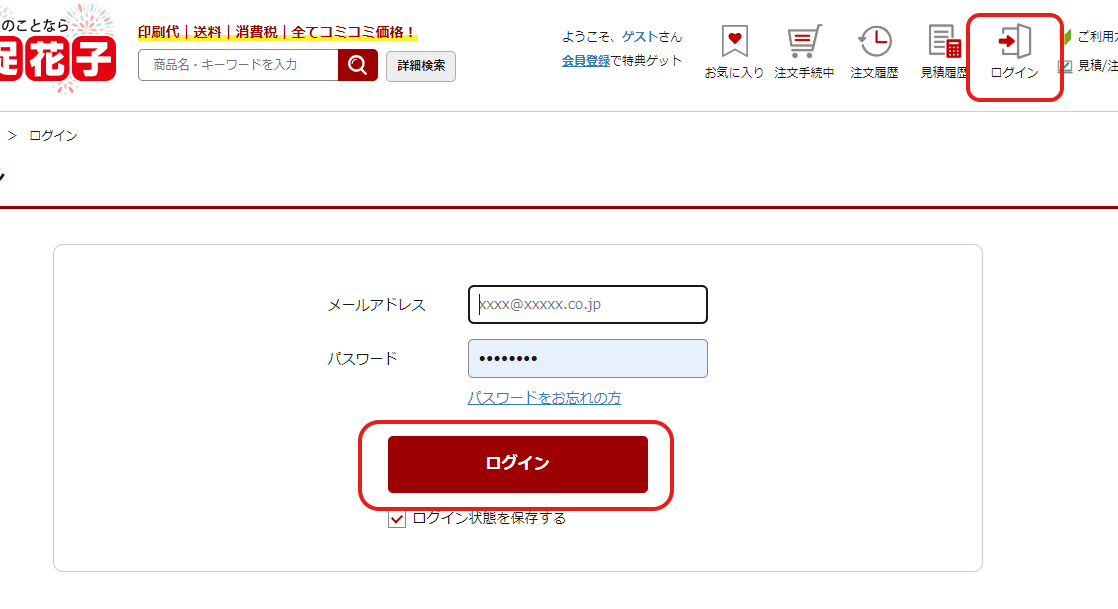
会員登録がお済でない方は、まず無料会員登録をお願いいたします。
STEP2 商品の仕様の選択
ご希望の商品ページを開きます。
ご希望の注文数量やオプションを選択したら"カートに入れる"をクリックしてください。
"価格表の価格"をクリックする事でも注文数量を変更できます。
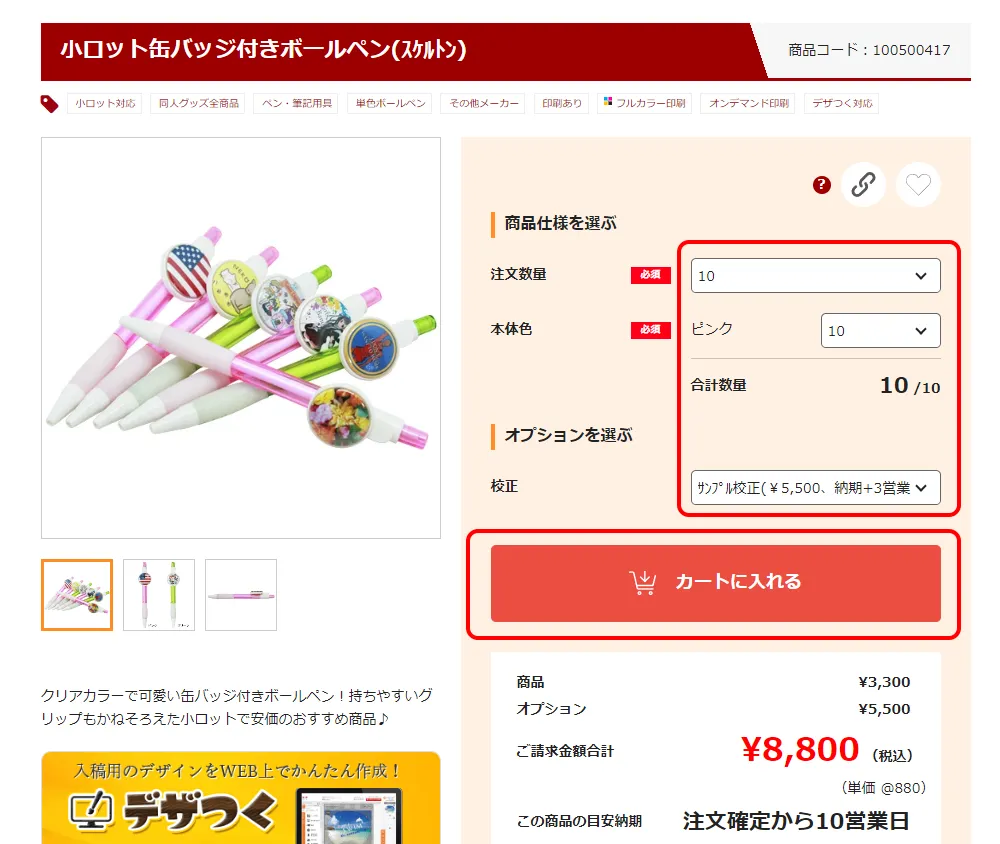
表示金額は自動的に計算された簡易的な見積もり金額ですので、以下にご注意ください。
・ 在庫数などは考慮されていません。
・ 別途送料などがかかる場合があります。
※注文内容に問題がなければ、あらためて最終的なお見積もりをご提示させていただきます。
STEP3 カート内容の確認
確認画面の内容を確認し、問題がないようでしたら"注文手続に進む"をクリックしてください。
※データ入稿窓口はご注文申込完了後の画面に出てきますので、このままお手続きへお進みください。
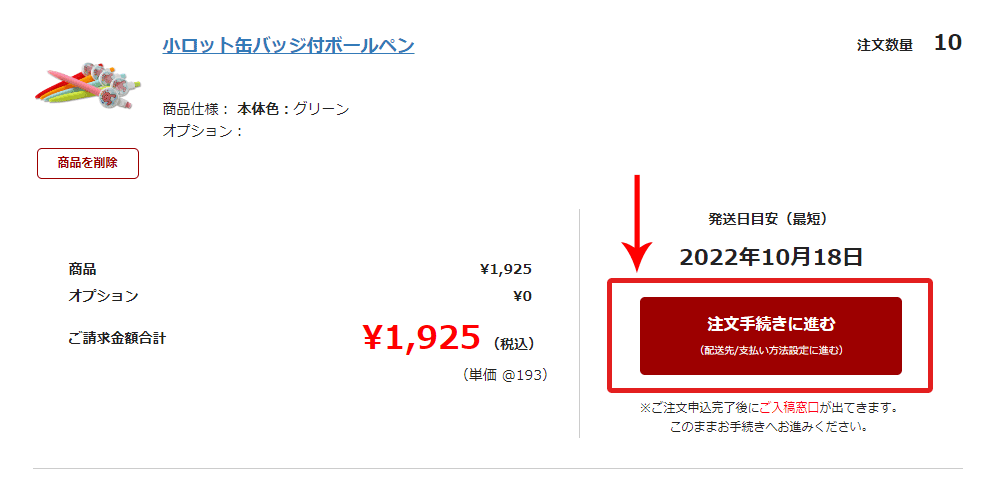
複数種類の商品の注文について
商品毎に注文をお願いします。
また、同じ商品の場合でも異なるデザインを入稿する際は、別の注文としてご注文ください。
STEP4 注文申し込み情報の入力
ご注文申し込みの内容を入力し、"ご注文内容の確認に進む"をクリックしてください。
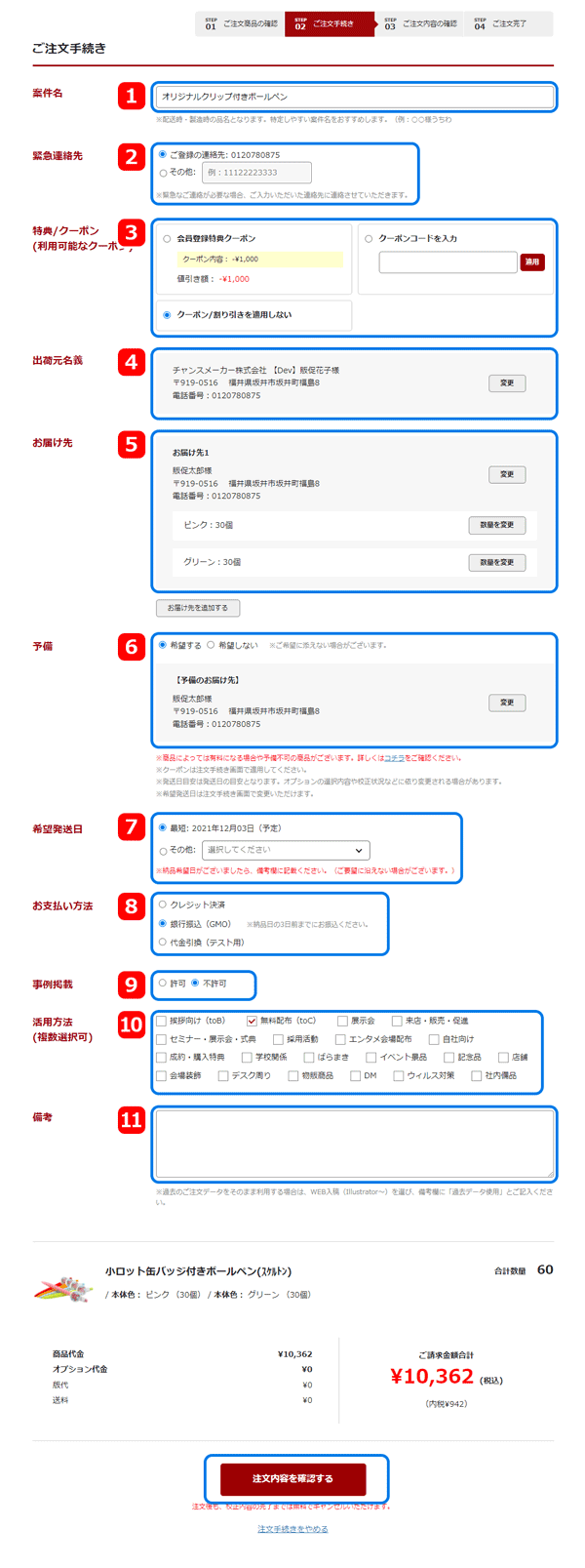
- 1
- 案件名を入力してください。
配送時の品名となりますので、ご自由に変更してください。
- 2
- この注文に関する緊急連絡先を入力してください。
こちらにご連絡させていただく場合がございます。
- 3
- クーポンをお持ちの方はご選択ください。
- 4
- 納品方法を選んでください。
一つの商品を一箇所に納品できるだけでなく、複数の住所に分割して納品することもできます。
複数お届け先入力の使い方はこちら
※複数の住所に納品する場合、別途分納代が必要です。
- 5
-
お届け先と送り主を入力してください。
お届け先と送り主はご自由に変更できます。
登録したアドレス帳から呼び出したり、新しく入力した住所をアドレス帳に追加したりすることもできます。複数の住所に納品する場合は、"お届け先と送り主を追加"をクリックしてください。
住所を入力し、配送数量をそれぞれ割り振ってください。CSVファイルで登録をご希望の場合は「CSVファイルでお届け先を登録」をご利用ください。
- 6
-
納品時の予備の有無を指定してください。
- 7
- 希望納品日をご選択ください。
- 8
- お支払方法を選択してください。
- ・銀行振り込み
- ・クレジットカード決済
- ・GMO掛け払い(請求後払い)
お支払い方法についてはこちらをご確認ください
→お支払い方法はこちら。
- 9
- WEBやカタログに商品をに掲載可能な場合、許可をご選択ください。
- 10
- 商品の活用シーンをご選択ください。
- 11
- 特記事項がある場合は、備考欄にご記入ください。
STEP5 注文申し込み内容の確認
ご入力いただいた注文申し込み内容の確認画面が表示されます。
問題なければ"注文を申し込む"をクリックしてください。
クリックすると、注文申し込み手続きが完了します。
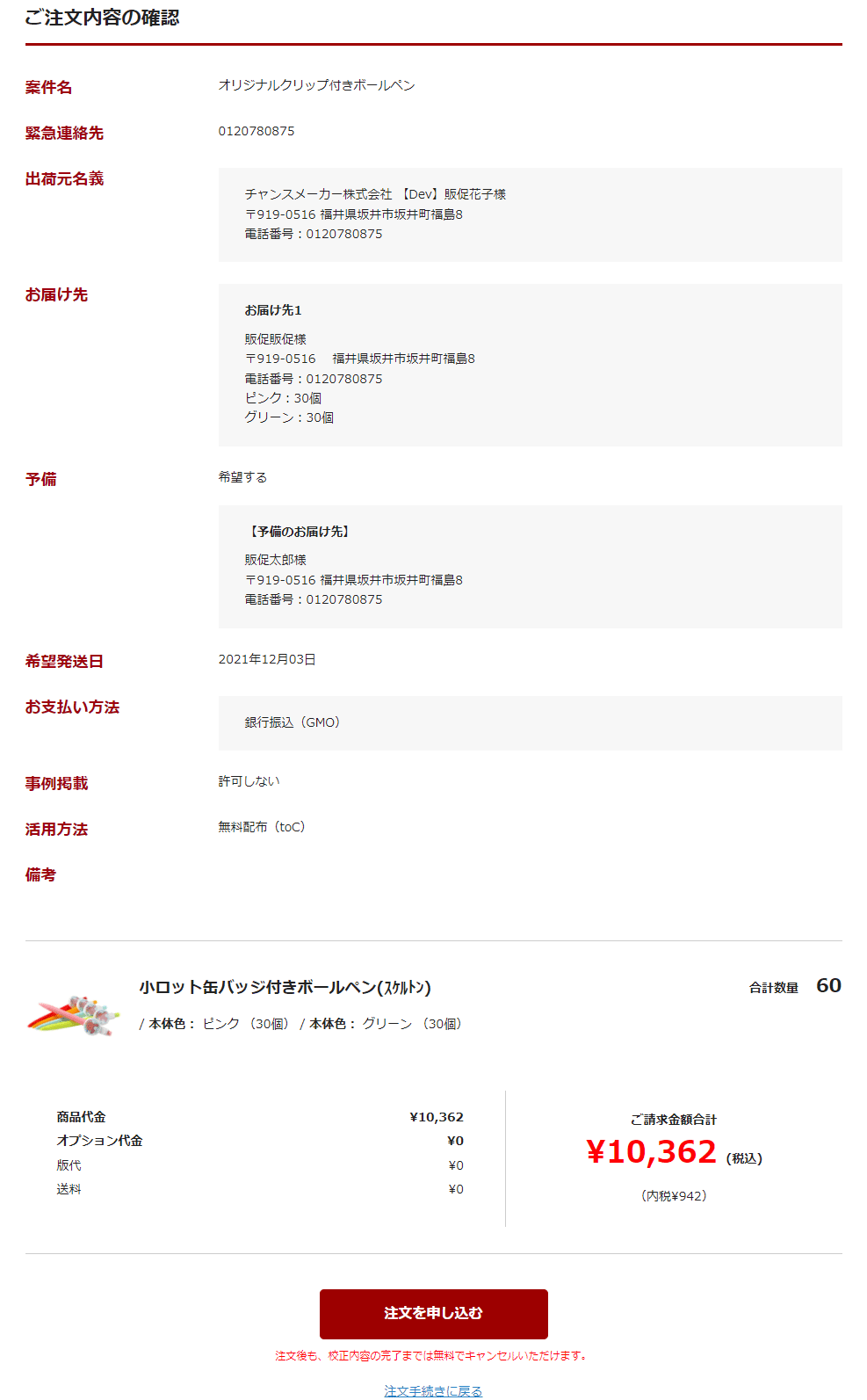
STEP6 注文申し込み手続きの完了
注文申し込み手続きが完了しました。
注文申し込み手続き完了のお知らせメールが届きますのでご確認ください。
データ入稿への進み方
引き続きデータをご入稿されるお客様は、完了画面の"注文詳細(入稿窓口)へ"にお進みください。
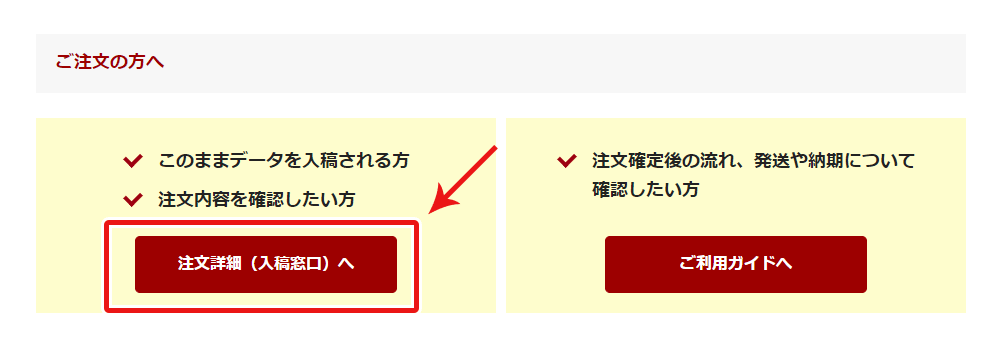
注文詳細画面の"データを入稿する"をクリックすると、入稿ページへ移動します。
入稿についてはこちら →データ入稿方法